Safariブラウザが動作しない – 6つの簡単な解決方法
SafariはAppleデバイスで最もよく使われるウェブブラウザかもしれません。しかし、Safariがうまく動作せず、ウェブページが開けないというトラブルが発生することがあります。この記事を読んで、原因を突き止めましょう。 Safariが動作しない理由 問題とその解決方法をご紹介します。主にiPhoneを例に説明しますが、MacでSafariが動作しない場合にも使える方法がいくつかあります。
ページコンテンツ:
1. Safariが動作しない問題を解決する:ネットワークを確認する
ステップ 1: に行く 設定> Wi-Fiオンになっているかどうかを確認してください Wi-Fiそうでない場合は、電源をオンにして Wi-Fi に接続します。

ステップ 2: Safariでウェブページを読み込んでみてください。それでもSafariでページを開けない場合は、電波の強い別のWi-Fiを選んでください。
Mac で Safari を使用する場合にも同じ状況が発生する場合は、Mac のネットワークを確認してください。
2. Safariが動作しない問題を修正:iOSを自動的に検出して修正
Wi-Fiをオンにしていてネットワーク接続が安定しているにもかかわらず、Safariが動作しない理由がわからない場合は、次の方法をお試しください。 Apeaksoft iOSシステムの回復iPhone/iPad/iPodの問題を自動的に検出し、短時間で修復します。デバイスに何らかの問題が発生した場合でも、このソフトウェアを使えば簡単に問題を解決できます。
ステップ 1: ソフトウェアを無料でダウンロードしてインストールしてください。WindowsとMacの両方に対応しています。iPhoneをUSBケーブルでコンピュータに接続してください。
ステップ 2: 起動します。クリックします iOS システム修復.

ステップ 3: クリック お気軽にご連絡ください ボタンを押すとiPhoneのスキャンが自動的に開始されます。

ステップ 4: まずは 無料クイックフィックス オプション。追加の操作なしで、デバイス上のいくつかの簡単な問題をすばやく修正できます。

ステップ 5: Status 無料クイックフィックス iPhoneでSafariが動作しない問題を解決できない場合は、 修復 次のウィンドウに入ると、さらに 2 つの修復モードが表示されます。
ステップ 6: あなたはどちらかを選ぶことができます スタンダードモード または アドバンストモード必要に応じて、どちらかを選択してください。iOSに複雑な問題があると思われる場合は、後者を選択してください。モードを決定したら、 確認します.

ステップ 7: 適用可能なファームウェアバージョンがすべて画面に表示されます。修正したいバージョンを選択してください。お使いのコンピューターにこのファームウェアバージョンがインストールされている場合は、 インポートお持ちでない場合は、 ダウンロード.

ステップ 8: ページの下部にある をクリックします。 次へ 修理を開始します。
3. Safariが動作しない問題を修正:Safariの履歴を消去する
Safariの履歴が多すぎるとストレージ容量が不足し、iPhoneでSafariが動作しなくなる可能性があります。MacのSafariの履歴を長期間消去しておらず、MacでSafariが動作しなくなった場合は、この方法をお試しください。ここではiPhoneを例に説明します。
ステップ 1: に行く 設定> Safari.
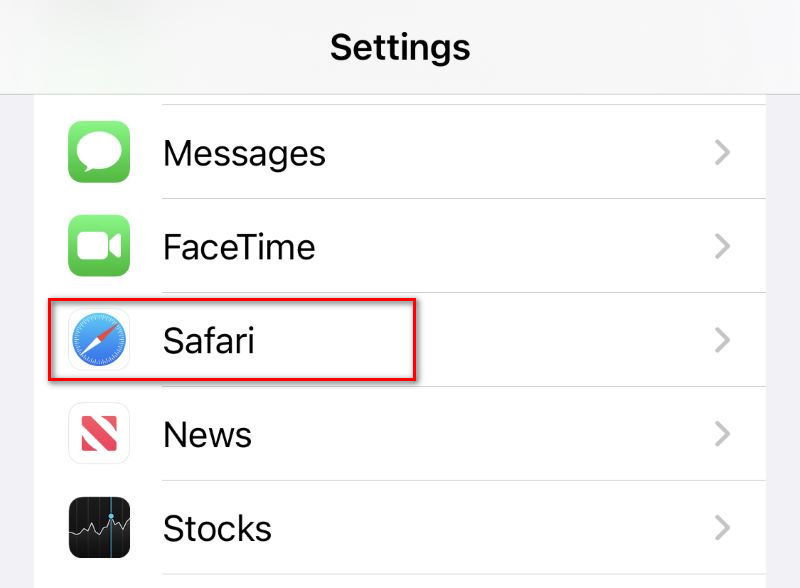
ステップ 2: 下にスクロールして見つけます 履歴とウェブサイトのデータをクリアする。 それをタップしてください。
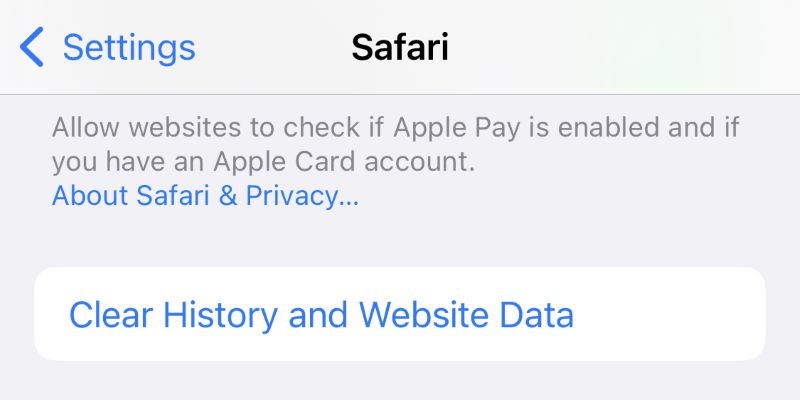
ステップ 3: 履歴のクリア 確認します。
また、ワイルドカード*を使用すると、任意の文字にマッチし、XNUMXつのコマンドで複数のファイルを削除することができます。 Safariでキャッシュをクリア Safari が正常に機能するために、より多くのストレージスペースを解放します。
4. Safariが動作しない問題を修正:モバイルデータ通信をオンにする
ネットワークが不安定な場合、Safariはモバイルデータ通信を必要とします。Safariのモバイルデータ通信を無効にすると、 携帯電話のデータが機能していませんSafari ブラウザが動作しない可能性があります。
ステップ 1: に行く 設定>セルラー.
ステップ 2: 下にスクロールして見つけます すべて表示する.
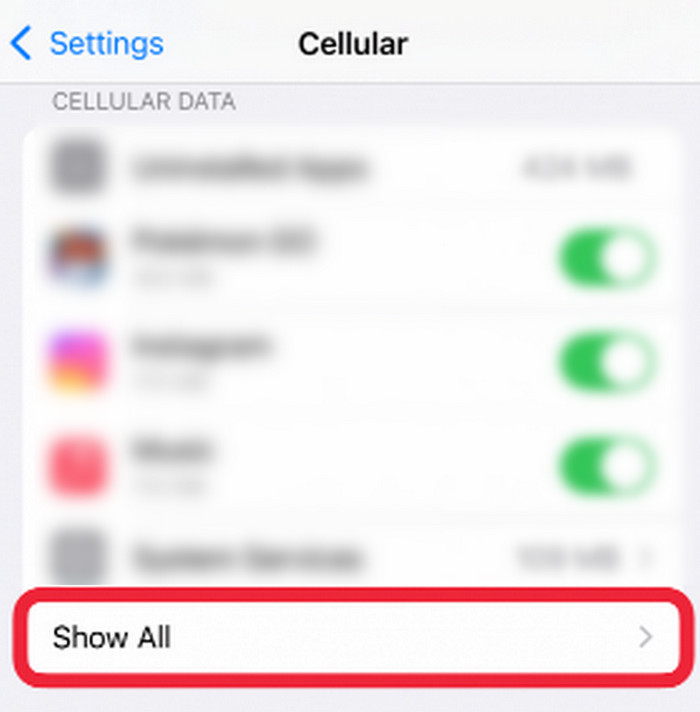
ステップ 3: 横のトグルが Safari 緑色になっています。緑色になっていない場合は、タップしてモバイルデータ通信をオンにしてください。
5. Safariが動作しない問題を修正: システム/アプリを更新する
iOSが古すぎる場合、またはSafariのバージョンが古い場合、iPhoneでSafariが開けない可能性があります。Macでも同様です。Macの古いシステムがSafariの通常の機能をサポートしていない場合、SafariはMacで動作しません。
iOS をアップデートするには:
ステップ 1: に行く 設定>一般>ソフトウェアアップデート.

ステップ 2: iPhoneが最新バージョンにアップデートされているかどうかを確認してください。
Safari を更新するには:
ステップ 1: App Storeにアクセスします。プロフィール写真をタップします。
ステップ 2: リストを下にスクロールして、Safari を更新する必要があるかどうかを確認します。
6. Safariが動作しない問題を修正:スクリーンタイム設定を確認する
iPhone/MacでSafariの使用にアプリ制限を設定していた場合、制限時間を超えるとiPhone/MacでSafariが開けなくなります。Safariを再び使えるようにするには、制限を解除する必要があります。iPhoneを例に説明しますが、Macの場合も手順はほぼ同じです。
ステップ 1: に行く 設定 > スクリーンタイム.

ステップ 2: オンにした場合 上映時間、タップする アプリの制限.
ステップ 3: Safariがリストにある場合は、左にスワイプしてタップします 削除.
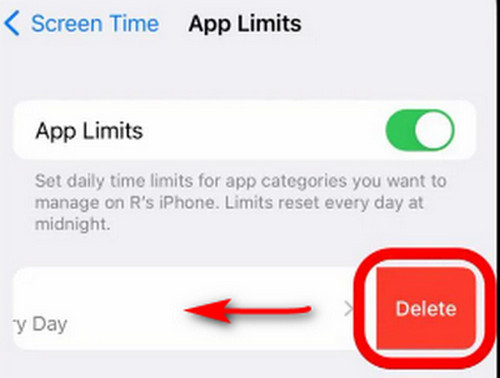
まとめ:
どういうわけか、あなたは何があなたの iPhoneでSafariが動作しない/Macの場合。その場合は、Apeaksoft iOS System Recoveryを使用すると、数回のクリックでこの問題を解決できます。これらの方法がすべて機能しない場合は、他のウェブブラウザをお試しください。
関連記事
iPhoneの画面が真っ暗になり、「iPhoneを利用できません」と表示されます。この問題を効率的に解決するための4つの解決策をご紹介します。
iCloud の連絡先はさまざまな理由で同期を停止する可能性があります。この記事で他のユーザーが役に立ったと証明した 4 つの方法を確認し、それが有効かどうかを確認してください。
定期的に Cookie を消去すると、オンライン ブラウジングのエクスペリエンスが向上します。Safari の Cookie を消去したい場合は、この記事が役立ちます。
Safariのブックマークは復元できるのでしょうか? Safariから削除したブックマークを復元するにはどうすればよいですか? iPhone および Mac の Safari で削除したブックマークを復元する方法について説明します。

